LG M3202C Manuel du propriétaire
Vous trouverez ci-dessous de brèves informations pour M3202C, M3702C. Ces moniteurs offrent des options de connexion polyvalentes, y compris HDMI et RGB PC, et disposent de réglages d'image et de son personnalisables. Les paramètres de l'écran sont réglables via des menus OSD (affichage à l'écran). Le manuel décrit également comment connecter des haut-parleurs externes, utiliser la télécommande et effectuer un dépannage de base.
PDF
Télécharger
Document
Manuel d’utilisation M3202C M3702C Veuillez lire attentivement les Consignes de sécurité avant d'utiliser cet appareil. Conservez ce manuel (CD) à portée de main pour pouvoir le consulter facilement. R eportez-vous à l’étiquette du produit et transmettez l’information portée sur cette étiquette à votre distributeur chaque fois que vous faite appel au service après-vente. Connecter le pied - Uniquement sur certains modèles. 1. Sortez les éléments du pied de la boîte et assemblez-les comme indiqué par l’illustration. Eléments Tout d’abord, contrôlez que tous les éléments suivants sont bien présents. Vis (6) Pied (1) Couverture du socle (1) 2. Placez un chiffon doux sur la table et posez le produit avec l’écran vers le bas. Connectez le pied comme indiqué par l’illustration suivante. 3. Utilisez les vis pour fixer le pied sur la face arrière du produit, comme indiqué dans le diagramme. 1 Rangement des câbles * Uniquement pour les modèles avec socle 1. Retirez la couverture du socle. Pour cela, appuyez sur la base comme indiqué sur le schéma. Couverture du socle 2. Après avoir raccordé les câbles, emboîtez correctement la couverture dans les orifices du socle. Lorsque la couverture est correctement insérée, vous entendrez un clic. 2 Connexion des haut-parleurs - Uniquement sur certains modèles. Après avoir monté le haut-parleur sur l’appareil en utilisant les vis montrées cidessous, connectez les câbles des haut-parleurs. Type 1 Lorsque les enceintes sont installées. 3 Connexion des haut-parleurs - Uniquement sur certains modèles. Après avoir monté le haut-parleur sur l’appareil en utilisant les vis montrées cidessous, connectez les câbles des haut-parleurs. Type 2 Après avoir installé les haut-parleurs, utilisez les attaches-câbles et les colliers de serrage pour arranger les câbles des haut-parleurs. Attache-câble Retirez le papier. * Cette caractéristique n'est pas disponible sur tous les modèles. Lorsque les enceintes sont installées. Collier de serrage * Cette caractéristique n'est pas disponible sur tous les modèles. 4 Utilisation de la télécommande Désignation des touches de la télécommande • Touche de mise sous/hors tension • Touche de sélection d'entrée (reportez-vous à la page suivante) • Touche AV • Touche de mise en veille Réception des signaux AV, RGB PC, HDMI/DVI, Component1, Component2 L’appareil s’éteindra automatiquement après un certain laps de temps. Appuyez plusieurs fois sur cette touche pour définir un intervalle de temps approximatif. • Touche PSM Boutons de réglages vidéo présélectionnés. 1 2 3 4 5 6 • Touche ARC Correction du format d’image. Boutons des options de format d’image. • Touche Auto fonction de réglage automatique (opérationnelle uniquement pour le signal analogique) Aucune fonction n'est disponible. 7 Aucune fonction n'est disponible. 8 9 0 Aucune fonction n'est disponible. •Touche Exit (Sortie) • Touche Menu • Touches Volume Volume haut et bas. Touches de direction Haut/Bas * • Touche MUTE • Touche Check (Confirmation) Aucune fonction n'est disponible. 5 Désignation et fonctions des commandes * Il se peut que l’image de l’appareil dans ce Mode d'emploi soit différente de l’image actuelle. Vue arrière AV IN/OUT Connecteur d’alimentation : connexion du cordon d’alimentation Ports série RS-232C Prises d’entrée du PC : HDMI prend en charge l’entrée HD (High Definition) et la norme HDCP (High-bandwidth Digital Content Protection). Certains appareils nécessitent HDCP pour afficher les signaux HD. Prise audio du PC : connexion du câble audio à la prise *LINE OUT (prise de sortie de ligne) de la carte audio du PC. Port de la télécommande câblée Ports AV Ports de haut-parleurs *LINE OUT Borne utilisée pour se connecter au haut-parleur, y compris à un amplificateur (Amp) intégré. Veillez à contrôler la borne de connexion de la carte audio du PC avant de vous connecter. Si la sortie audio de la carte audio du PC n’a qu’une seule sortie de haut-parleur (Speaker Out), baissez le volume de votre PC. Si la sortie audio de la carte audio du PC admet et une sortie de haut parleur (Speaker Out), et une sortie de ligne (Line Out), passez en sortie de ligne à l'aide du cavalier de la carte (consultez le manuel de la carte audio). 6 Connexion aux matériels externes Branchement à un PC Vérifiez tout d’abord que l'ordinateur, l’appareil et les périphériques sont éteints. Raccordez alors le câble du signal d’entrée. A Raccordement avec le câble du signal d’entrée D-Sub. B Raccordement avec le câble de signal d’entrée HDMI-DVI. (non fourni) A PC Panneau arrière de l’appareil. MAC PC/MAC Adaptateur Macintosh (non fourni) Veuillez utiliser l’adaptateur standard Macintosh et non l'adaptateur incompatible vendu dans le commerce. (Système de signaux différent) B (non fourni) Panneau arrière de l’appareil. PC * L’utilisateur doit utiliser des câbles interface blindés (câble D-sub 15 broches, câble DVI), avec cœur en ferrite pour assurer la conformité standard du produit. Raccordez le câble audio. Panneau arrière de l’appareil. PC Raccordez le cordon d’alimentation. Panneau arrière de l’appareil. 7 Connexion aux matériels externes 1 Mettez l’appareil sous tension à l'aide de la touche de mise sous tension située sur l'appareil. INPUT AUTO/SET TOUCHE DE MISE SOUS/HORS TENSION 2 Mettez votre PC sous tension. Sélectionnez un signal d’entrée. Appuyez sur la touche INPUT de la télécommande pour sélectionner le signal d'entrée. INPUT SET Ou appuyez sur la touche INPUT située sur la façade de l'appareil. INPUT AUTO/SET A Raccordement avec un câble de signal d’entrée D-Sub. • Sélectionnez RGB PC : Signal analogique D-Sub de 15 broches B Raccordement avec un câble de signal d’entrée HDMI-DVI. • Sélectionnez HDMI/DVI : Signal numérique HDMI-DVI Remarque Sources Sources AV Component1 Component2 RGB PC HDMI/DVI AV Component1 Component2 RGB PC HDMI/DVI • Mode de raccordement de deux ordinateurs. Raccordez les câbles de signal (HDMI-DVI, D-Sub) à chaque ordinateur. Appuyez sur la touche INPUT de la télécommande afin de sélectionner l'ordinateur que vous souhaitez utiliser. • Connectez directement à une prise avec mise à la terre, ou à une rallonge électrique (prise à 3 broches.) 8 Connexion aux matériels externes Moniteurs en marguerite Utilisez cette fonction lorsque vous affichez les entrées ANALOG RGB (RGB ANOLOGIQUES) entre un PC et un autre appareil. • Pour utiliser différents appareils raccordés entre eux Raccordez une des extrémités du câble de signal d'entrée (câble du signal D-Sub à 15 broches) au connecteur RGB OUT (Sortie RGB) de l'appareil 1, puis raccordez l'autre extrémité au connecteur RGB IN d’autres appareils. Câble du signal D-Sub de 15 broches RGB IN RGB IN RGB IN RGB IN RGB OUT RGB OUT RGB OUT RGB OUT Appareil 1 Appareil 2 Appareil 3 Appareil 4 PC Remarque Lors de connexions multiples d’entrée/sortie en format cascade, il est conseillé d’utiliser des câbles sans pertes. Nous vous recommandons d'utiliser un distributeur de signal. 9 Connexion aux matériels externes Support mural VESA Support mural VESA FDMI Ce produit prend en charge un dispositif de montage mural conforme VESA FDMI. Ces montages sont achetés séparément, et ne sont pas disponibles auprès de LG. Reportez-vous aux instructions fournies avec ce montage pour plus d’informations. Dispositif de verrouillage antivol Un connecteur pour verrou Kensington se trouve sur la face arrière. Le câble et le verrou sont disponibles séparément et ne sont pas vendus par LG. Pour de plus amples informations, consultez la page d’accueil du site Internet de Kensington : http://www.kensington.com 10 Connexion aux matériels externes • Touche de sélection d'entrée • Touche AV Si vous appuyez une fois sur cette touche, la fenêtre d’entrée de signaux suivante apparaîtra. Sélectionnez le type de signal de votre choix à l'aide des touches . Boutons vidéo AV Component1 Component2 RGB PC HDMI/DVI 1 2 3 4 5 6 7 8 9 Sources AV Component1 Component2 RGB PC HDMI/DVI 0 * Insertion des piles dans la télécommande. 1. Faites glisser le couvercle du compartiment à piles. 2. Introduisez les piles en respectant les polarités (+/-). 3. Refermez le couvercle du compartiment à piles. • Veillez à ne pas jeter les piles usagées mais à utiliser les moyens de recyclage afin de protéger l'environnement. AAA Type 11 Connexion aux matériels externes Entrée Vidéo Raccordez le câble vidéo comme indiqué sur le schéma ci-dessous, puis raccordez le cordon d'alimentation (voir page 7). B Raccordement avec un câble S-Video. A Raccordement avec un câble BNC. • Raccordez la borne d’entrée S-Video pour • Raccordez la borne d’entrée en obtenir une qualité d’image optimale. respectant les codes de couleurs. Appareil Appareil IN IN OUT OUT Câble Audio (non fourni) Câble Audio (non fourni) Câble BNC (non fourni) Câble S-Video (non fourni) Récepteur magnétoscope / DVD Récepteur magnétoscope / DVD Sélectionnez un signal d’entrée. Appuyez sur la touche INPUT de la télécommande pour sélectionner le signal d'entrée. INPUT SET Ou appuyez sur la touche INPUT située sur la façade de l'appareil. INPUT A Sources AV Component1 Component2 RGB PC HDMI/DVI AUTO/SET Raccordement avec un câble BNC. • Sélectionnez AV. B Raccordement avec un câble S-Video. • Sélectionnez AV. Remarque Si le câble BNC et le câble S-Vidéo sont connectés à la fois, l’entrée S-Vidéo est prioritaire. 12 Connexion aux matériels externes Entrée Component (480p/576p/720p/1080i/480i/576i) Raccordez le câble vidéo/audio comme indiqué sur le schéma ci-dessous, puis raccordez le cordon d'alimentation (voir page 7). • Raccordez la borne d’entrée en respectant les codes de couleurs. A Appareil Appareil B M M Câble BNC (non fourni) Câble BNC (non fourni) Câble Audio (non fourni) Câble Audio (non fourni) Récepteur TVHD Récepteur TVHD Remarque : - certains appareils nécessitent HDCP pour afficher les signaux HD. - Component ne prend pas en charge HDCP. Sélectionnez un signal d’entrée. Appuyez sur la touche INPUT de la télécommande pour sélectionner le signal d'entrée. INPUT SET Ou appuyez sur la touche INPUT située sur la façade de l'appareil. INPUT AUTO/SET A • Sélectionnez Component 1. B • Sélectionnez Component 2. 13 Sources Sources AV Component1 Component2 RGB PC HDMI/DVI AV Component1 Component2 RGB PC HDMI/DVI Connexion aux matériels externes Entrée HDMI (480p/576p/720p/1080i/1080p) - HDMI prend en charge l’entrée HD (High Definition) et la norme HDCP (High-bandwidth Digital Content Protection). Certains appareils nécessitent HDCP pour afficher les signaux HD. Raccordez le câble vidéo/audio comme indiqué sur le schéma ci-dessous, puis raccordez le cordon d'alimentation (voir page 7). Appareil Appareil Câble audio HDMI-DVI (non fourni) Câble audio RCA-PC Câble audio HDMI (non fourni) Boîtier décodeur magnétoscope / DVD Boîtier décodeur magnétoscope / DVD Remarque : Dolby Digital n’est pas pris en charge. Sélectionnez un signal d’entrée. Appuyez sur la touche INPUT de la télécommande pour sélectionner le signal d'entrée. INPUT SET Ou appuyez sur la touche INPUT située sur la façade de l'appareil. INPUT AUTO/SET Sources Raccordement avec un câble de signal d’entrée HDMI-DVI. Raccordement avec un câble de signal d’entrée HDMI. • Sélectionnez HDMI/DVI 14 AV Component1 Component2 RGB PC HDMI/DVI Connexion aux matériels externes Réception du signal de sortie AV Lorsque vous utilisez l’entrée AV, vous pouvez connecter la sortie AV Out à d’autres moniteurs. Vidéo / TV / Appareil Câble Audio (non fourni) Câble BNC (non fourni) IN Appareil OUT Câble BNC (non fourni) Câble Audio (non fourni) Vidéo / TV / Appareil Remarque Lors de connexions multiples d’entrée/sortie en format cascade, il est conseillé d’utiliser des câbles sans pertes. Nous vous recommandons d'utiliser un distributeur de signal. 15 Menus de l’utilisateur Options de réglage d’écran INPUT Touche de mise sous/hors tension AUTO/SET • Appuyez sur cette touche pour mettre l’appareil sous tension. Appuyez à nouveau sur cette touche pour le mettre hors tension. Voyant d’alimentation • Ce voyant s’allume en vert lorsque l’affichage fonctionne normalement (mode Marche). Si l’affichage est en mode veille (économie d’énergie), la couleur de ce voyant passe à l'orange. Touche MENU • Utilisez cette touche pour montrer ou cacher le menu à l’écran (OSD). Touche de sélection et de réglage de l’OSD • Utilisez cette touche pour sélectionner une icône ou pour régler les paramètres dans le menu OSD. • Touches de direction Haut/Bas • Permet de régler le volume. 16 Volume 35 Menus de l’utilisateur Options de réglage d’écran Touche AUTO/SET [Pour signal analogique PC] [Si le mode XGA est activé et si la résolution 1360x768 est sélectionnée] Recherche automatique en cours Touche INPUT INPUT AUTO/SET • Boutons entre les entrées AV Component 1 Component 2 RGB PC HDMI/DVI Récepteur Infrarouge Vidéo composite, Vidéo indépendante TVHD, DVD TVHD, DVD Signal analogique D-Sub de 15 broches Signal numérique Sources AV Component1 Component2 RGB PC HDMI/DVI • C’est ici que l’unité reçoit les signaux provenant de la télécommande. 17 Menus de l’utilisateur Menu OSD (affichage à l'écran) Icône Description des fonctions Réglage de la fonction Image. Image Réglage de la fonction Son. Son Règle les options de minuterie. Heure Sélection de la fonction Réglage. Option Paramétrez l’identifiant, et vérifiez le numéro de série et la version de logiciel. Information Remarque OSD (affichage à l’écran) La fonction OSD vous permet de régler le menu de l’écran à votre convenance car celle-ci est pourvue d’une présentation graphique. 18 Menus de l’utilisateur Mode de réglage de l'écran de l’OSD (Affichage à l’écran) Affiche Appuyez sur les l'écran du touches jusqu'à obtenir le menu réglage désiré Permet de sélectionner l’icône du menu Appuyez sur les touches jusqu'à obtenir le réglage désiré Permet de sélectionner l’icône du menu Permet de régler le statut Permet de valider le réglage Permet de quitter l'écran du menu • Utilisez la télécommande pour régler l'écran OSD. 1 Appuyez sur la touche MENU. Le menu principal de l'OSD apparaît. 2 Pour accéder à une commande, utilisez les touches 3 Lorsque l’icône souhaité est sélectionné, appuyez sur la touche SET. 4 Utilisez les touches 5 Validez les changements en appuyant sur la touche SET. 6 Quittez l’OSD en appuyant sur la touche EXIT. . pour régler l’élément au niveau désiré. Mode de réglage automatique de l'écran Appuyez sur le bouton AUTO/SET (ou le bouton AUTO de la télécommande) dans le signal PC•analogique. Les réglages d’écran optimums seront sélectionnés pour satisfaire au mode en cours. Si les réglages ne sont pas satisfaisants, vous pouvez régler l’écran manuellement. 19 [Si le mode XGA est activé et si la résolution 1360x768 est sélectionnée] Recherche automatique en cours Menus de l’utilisateur Réglage de la couleur de l’écran Préréglage Image Préréglage Temp. de couleur Avancé Format d'affichage Réglage usine Ecran Vif Standard Cinéma Sport Jeu Utilisateur1 Utilisateur2 MENU La fonction Préréglage permet de régler automatiquement la qualité de l’image de l’écranselon l’environnement d’usage AV. • Vif : Choisissez cette option pour afficher une image nette. • Standard : L’affichage écran le plus répandu et naturel. • Cinéma : Choisissez cette option pour réduire la luminosité d’un niveau. • Sport : Choisissez cette option pour un affichage avec une image douce. • Jeu : Pour profiter d’une image dynamique, parfaite pour les jeux. • Utilisateur1,2 : sélectionnez cette option pour utiliser les réglages définis par l'utilisateur. Utilisateur 2 Rétroécl. Contraste Luminosité Couleur Netteté Teinte Expert 20 90 50 50 50 50 MENU Rétroécl. : pour contrôler la luminosité de l’écran, régler la luminosité de l’écran à cristaux liquides. Contraste : réglez la différence entre les niveaux clairs et foncé de l'image Luminosité : Permet de régler la luminosité de l’écran. Couleur : Permet de régler la couleur de l'écran selon lapréférence de l’utilisateur. Netteté : Permet de régler la netteté de l’écran. Teinte : Permet de régler la teinte de l'écran selon la préférence de l’utilisateur. Expert : pour corriger chaque mode image ou régler les valeurs d’image pour une image particulière (s’applique uniquement pour le menu Utilisateur 2) Remarque Si le paramètre Préréglage dans le menu Image est réglé sur Vif, Standard, Cinéma, Sport ou Jeu, les menus suivants s’ajusteront automatiquement. 20 Menus de l’utilisateur Réglage de la couleur de l’écran Temp. de couleur Image Préréglage Temp. de couleur Avancé Format d'affichage Réglage usine Ecran Froid Moyen Chaud Utilisateur MENU Permet de sélectionner le couleur par défaut. • Froid : blanc légèrement violacé. • Moyen : blanc légèrement bleuâtre. • Chaud : blanc légèrement rougeâtre. • Utilisateur : sélectionnez cette option pour utiliser les réglages définis par l'utilisateur. Utilisateur Rouge Vert Bleu 0 0 0 MENU Rouge / Vert / Bleu Réglez les niveaux de couleur de votre choix. 21 Menus de l’utilisateur Réglage de la couleur de l’écran Avancé Image Préréglage Temp. de couleur Avancé Format d'affichage Réglage usine Ecran Validation MENU • Gamma : paramétrez vos propres valeurs gamma : -50/0/50 Sur le moniteur, des valeurs gamma élevées blanchissent les images, et des valeurs gamma faibles augmentent le contraste des images. • Mode Film : (Cette fonction est disponible dans les modes suivants : AV, Component 480i/576i). Lorsque vous regardez un film, cette fonction restitue une qualité d’image optimale. • Niveau noir : (Cette fonction est disponible dans les modes suivants : AV (NTSC). HDMI permet de régler le contraste et la luminosité de l’écran à l’aide du niveau noir de l’écran. • Bas : l'image devient plus lumineuse. • Haut : l'image devient plus sombre. • NR : supprime le bruit là où le point ne puisse pas endommager l’image originale. 22 Menus de l’utilisateur Réglage de la couleur de l’écran Format d'af- Pour sélectionner le format de l’image. fichage Image Préréglage Temp. de couleur Avancé Format d'affichage Réglage usine Ecran 16:9 Format original 4:3 14:9 Zoom1 Zoom2 MENU <AV> 16:9 Mode écran large. Signal original vous permet d’apprécier l’intégralité des données transmises sans coupure d’image. (* Ce menu est activé uniquement en 720p, 1080p et en mode composant 1080i.) Format original Le format d’image d’origine n’est pas corrigé. Il est défini par le programme, en cours de lecture. 4:3 L’image est au format 4:3. 1:1 ce format d’image est au 1/1 du signal AV général (RGB PC, HDMI/DVI PC uniquement). 14:9 Les programmes 14:9 sont affichés normalement en 14:9 avec des bandes noires ajoutées en bas et en haut. Les programmes 4:3 sont agrandis dans les directions haut/bas et droite/gauche. Zoom1, 2 Les programmes 4:3 sont agrandis pour s’adapter à l’écran du format 16:9. Le haut et le bas sont tronqués. ARC MODE DTV 16:9 Signal original Format original 4:3 1:1 14:9 Zoom1 Zoom2 23 PC PC Menus de l’utilisateur Réglage de la couleur de l’écran Réglage usine Redéfinit les paramètres Préréglage, Temp. de couleur, Avancé aux réglages d’usine par défaut. Image Préréglage Temp. de couleur Avancé Format d'affichage Réglage usine Ecran Validation MENU Ecran Règle la vidéo de l’écran. Image Préréglage Temp. de couleur Avancé Format d'affichage Réglage usine Ecran Ecran Config. auto Config. manuelle Mode XGA Réglages usine Validation Validation MENU MENU Config. auto Ce bouton règle automatiquement la position, l’horloge et la phase de l’écran. Cette (mode RGB-PC fonction n’est disponible que pour les signaux analogiques. uniquement) Config. manuelle Cette touche permet de régler manuellement la Position H/V, l'Horl. et la Phase de l'écran. * Les options Phase et Clock ne sont pas disponibles en mode Component, HDMI/DVI DTV. Horl. Pour minimiser les barres et bandes verticales visibles dans le fond de l’écran. La dimension horizontale de l’écran sera également modifiée. Cette fonction est disponible pour les signaux analogiques uniquement. Phase Pour régler le focus de l’affichage. Cet élément vous permet de supprimer tous les parasites horizontaux, et de rendre plus propre et plus nette l’image des personnages. Cette fonction est disponible pour les signaux analogiques uniquement. Position H Pour déplacer la position de l’écran horizontalement. Position V Pour déplacer la position de l’écran verticalement. H-Size Permet de régler la taille horizontale de l’écran en tenant compte la taille du biseau. V-Size Permet de régler la taille verticale de l’écran en tenant compte la taille du biseau. Mode XGA pour une meilleure qualité d'image, sélectionnez le même mode qui corre(mode RGB-PC spond à la résolution du PC. uniquement) Réglages usine redéfinit les paramètres du menu Config. manuelle aux réglages d’usine par défaut. 24 Menus de l’utilisateur Réglage de la fonction audio Préréglage La meilleure qualité de son sera sélectionnée automatiquement selon le type de vidéo que vous êtes en train de regarder. Son Préréglage Volume auto Balance Speaker Voix nette Standard Musique Cinéma Sport Jeu Utilisateur MENU • Voix nette : En différenciant la gamme sonore humaine des autres, cette option aide les utilisa teurs à mieux entendre les voix humaines. • Standard : Le son le plus répandu et naturel • Musique : Sélectionnez cette option pour profiter du son original lors de l’écoute de morceaux de musique. • Cinéma : Sélectionnez cette option pour profiter d’un son sublime. • Sport : Sélectionnez cette option pour regarder les programmes de sport. • Jeu : Pour profiter d’un son dynamique idéal pour les jeux. • Utilisateur : Choisissez cette option pour utiliser des paramètres audio définis par l’utilisateur. Utilisateur 0.1 0.5 1.5 5.0 10 KHz MENU Volume auto Pour régler automatiquement les niveaux sonores inégaux entre tous les canaux ou signaux, au niveau le plus approprié. Pour utiliser cette fonctionnalité, sélectionnez Marche. Balance Utilisez cette fonction pour équilibrer le son dans les enceintes gauche et droite. Haut-parleurs vous pouvez régler l’état interne des haut-parleurs. Si vous souhaitez utiliser votre système stéréo externe, éteignez les haut-parleurs du téléviseur. Remarque lorsque vous êtes connectés à l’ordinateur et le paramètre « Préréglage » du menu Son est Voix nette, Standard, Musique, Cinéma ou Sport, Jeu les menus disponibles sont Balance, Volume auto, Haut-parleurs. 25 Menus de l’utilisateur Réglage de la fonction Heure Heure _ _ : _ _ AM Horloge Heure de Marche/Arrêt Minuterie d’arrêt Arrêt auto. Power On Delay MENU Horloge Si l’heure affichée est incorrecte, réinitialisez l’horloge manuellement. 1) Appuyez sur la touche MENU, puis utilisez les touches pour sélectionner le menu Heure. 2) Appuyez sur la touche , puis utilisez les touches pour sélectionner le menu Horloge. 3) Appuyez sur la touche , puis utilisez les touches pour régler les heures (de 00 à 23). 4) Appuyez sur la touche , puis utilisez les touches pour régler les minutes (de 00 à 59). Heure de Marche/Arrêt La fonction Heure arrêt éteint automatiquement le poste à l'heure programmée. 1) Appuyez sur la touche MENU, puis utilisez les touches pour sélectionner le menu Heure. 2) Appuyez sur la touche , puis utilisez les touches pour sélectionner le menu Heure de Marche/Arrêt. 3) Appuyez sur la touche , puis utilisez les touches pour régler les heures (de 00 à 23). 4) Appuyez sur la touche , puis utilisez les touches pour régler les minutes (de 00 à 59). 5) Appuyez sur la touche , puis utilisez les touches pour sélectionner On ou Off. Minuterie d’arrêt L’unité s’éteint automatiquement lorsque le temps défini pat l’utilisateur est écoulé. 1) Appuyez sur la touche MENU, puis utilisez les touches pour sélectionner le menu Minuterie d’arrêt. 2) Appuyez sur la touche puis utilisez pour régler l’heure (de 00 à 23). 3) Appuyez sur la touche puis utilisez pour régler les minutes (de 00 à 59). Arrêt auto. Si Arrêt auto. est activé et s’il n’y a pas de signal d’entrée, la produit passe automatiquement en mode arrêt après 10 minutes. pour sélectionner le menu Arrêt auto. 1) Appuyez sur la touche MENU, puis utilisez les touches 2) Appuyez sur la touche , puis utilisez les touches pour sélectionner Marche ou Arrêt. Power On Delay Lors de la connexion de plusieurs moniteurs et en allumant, les moniteurs sont allumés individuellement pour éviter la surcharge. Remarque • En cas de coupure d’alimentation (déconnexion ou panne de courant), vous devez régler l’Horloge à nouveau. • Une fois que les fonctions Heure Marche et Heure arrêt sont réglées, celles-ci se mettent en marche quotidiennement à l'heure prédéfinie. • La fonction Heure arrêt annule la fonction Heure Marche si toutes deux sont réglées à la même heure. • Lorsque la fonction Heure Marche est activée, l’écran de mode qui était éteint s'allume. 26 Menus de l’utilisateur Sélection des options Option Validation Langue(Language) Blocage touches Méthode ISM Indicateur d’état Logo lumineux Sélection DPM Tile mode Réglages usine MENU Langue (Language) Permet de choisir la langue dans laquelle les noms de commandes sont affichées. Blocage touches Utilisez les touches pour sélectionner Marche ou Arrêt. Il est possible de configurer la fonction Set de manière à ce que vous ne puissiez l’utiliser qu’avec la télécommande. Cette caractéristique permet d’interdire éventuellement l’utilisation du téléviseur. Afin de bloquer le réglage du menu OSD, activez le verrouillage de sécurité pour les enfants. Pour déverrouiller la sécurité, suivez les étapes suivantes : • Appuyez sur la touche MENU de la télécommande et réglez le Verrouillage sur «Arrêt ». Méthode ISM l’affichage prolongé de l’image figée d’un ordinateur ou d’un jeu vidéo peut provoquer une image fantôme qui risque de rester à l’écran, même si vous changez l’image. Évitez l'affichage d'une image figée à l'´écran pendant une période prolongée. • Normal : Laissez sur Normal si vous pensez que les brûlures d’image ne seront pas un problème. • Cérusé : L’opération White wash permet d’afficher un écran blanc sur la totalité de l’écran. Ceci permet de supprimer les images fantômes brûlées à l’écran. Il peut ne pas être possi ble de supprimer complètement une image fantôme permanente avec cette opération. • Orbiter : cette option vous permet d’éviter les images fantômes. Cependant, nous vous recommandons d’éviter l’affichage d’images figées. Pour éviter une rémanence à l’écran, vous devez déplacer l’écran toutes les 2 minutes. • Inversion : cette fonction vous permet d’inverser la couleur de l'écran. La couleur de l’écran est automatiquement inversée toutes les 30 minutes. • Dot Wash : cette fonction déplace les points noirs de l’écran. Les pixels noirs sont déplacés automatiquement toutes les cinq secondes. Indicateur d’état Utilisez cette fonction pour régler le voyant d’alimentation à l’avant du moniteur sur Marche ou Arrêt. Si vous sélectionner Arrêt, il s’éteindra. Si vous sélectionnez Marche, le voyant d’alimentation s’allumera automatiquement. Logo lumineux Utilisez cette fonction pour régler l’Éclairage Logo à l’avant du moniteur sur Marche ou Arrêt. Si vous sélectionnez Marche, l’éclairage sera automatiquement activé. Sélection DPM Un utilisateur peut choisir de mettre en marche en mode économique. 27 Menus de l’utilisateur Sélection des options • Pour utiliser cette fonction - Elle doit être affichée avec plusieurs autres produits. - Elle doit être réglée de façon à pouvoir être connectée à RS232C ou RGB OUT. Tile mode Option Langue(Language) Blocage touches Méthode ISM Indicateur d’état Logo lumineux Sélection DPM Tile mode Réglages usine Tile mode H-Size V-Size Position H Posivion V Réglages usine Tile ID Natural Off 0 0 <> <> Ce mode est utilisé pour agrandir l'écran. Il est également utilisé sur plusieurs appareils afin de visualiser 1 Off MENU • Tile mode l’écran en Mosaïque. Choisissez l’alignement en Mosaïque et réglez l’identificateur de l’appareil pour définir l'emplacement. * C’est seulement après avoir appuyé sur la touche SET que les réglages définis seront enregistrés. - Mode Mosaïque : ligne x colonne (l = 1, 2, 3, 4, 5 c = 1, 2, 3, 4, 5) - 5 x 5 disponible. - Il est également possible de configurer un écran d’intégration ainsi qu’un affichage indépendant. - Mode Mosaïque (appareil 1 ~ 4) : l(2) x c(2) ligne ID 1 ID 2 colonne ID 3 ID 4 28 Menus de l’utilisateur Sélection des options - Mode Mosaïque (appareil 1 ~ 9) : l(3) x c(3) ligne ID 1 ID 2 ID 3 ID 4 ID 5 ID 6 ID 7 ID 8 ID 9 colonne - Mode Mosaïque (appareil 1 ~ 2) : l(2) x c(1) ligne ID 2 ID 1 colonne - Mode Mosaïque (appareil 1 ~16) : l(4) x c(4) ligne ID 1 ID 2 ID 3 ID 4 ID 5 ID 6 ID 7 ID 8 ID 9 ID10 ID 11 ID 12 ID 13 ID 14 ID 15 ID 16 colonne 29 Menus de l’utilisateur Sélection des options Option Langue(Language) Blocage touches Méthode ISM Indicateur d’état Logo lumineux Sélection DPM Tile mode Réglages usine Tile mode H-Size V-Size Position H Posivion V Réglages usine Tile ID Natural Off 0 0 <> <> 1 Off MENU Réglages usine • H-Size Permet de régler la taille horizontale de l’écran en tenant compte la taille du biseau. • V-Size Permet de régler la taille verticale de l’écran en tenant compte la taille du biseau. • Position H Pour déplacer la position de l’écran horizontalement. • Position V Pour déplacer la position de l’écran verticalement. • Réglages usine Fonction qui permet d’initialiser et de libérer le mode Mosaïque. Tous les réglages de la Mosaïque s’annulent si vous sélectionnez Tile Recall (Rappel Mosaïque) et l’écran retourne au mode Full (Plein Écran). • Tile ID Sélectionnez l’emplacement de la Mosaïque en définissant un identificateur. • Natural L’espace vide entre les écrans est ignoré pour rendre l’image plus naturelle. Sélectionnez cette option pour revenir aux réglages d’usine par défaut. 30 Menus de l’utilisateur Paramétrez l’identifiant, et vérifiez le numéro de série et la version de logiciel. Information Réglage ID Numero de série SW Version MENU Réglage ID Il est possible d’attribuer un numéro d’identification unique à chaque appareil lorsque la visualisation se fait au moyen de plusieurs moniteurs. Indiquez le numéro (de 1 à 99) en utilisant les touches , puis quitter le menu. Utilisez le numéro d’identification attribué pour contrôler individuellement chaque moniteur au moyen du programme de contrôle du moniteur. Numero de série ce menu indique le numéro de série du produit. SW Version ce menu indique la version du logiciel. 31 Dépannage Aucune image ne s'affiche ● Le cordon d’alimentation de l’appareil • Vérifiez que le cordon d’alimentation est correcteest-il bien connecté ? ment connecté à la prise. ● Le voyant d’alimentation s’allume t-il ? • Vérifiez que l’interrupteur principal est bien enclenché. • Une intervention est peut-être nécessaire. ● L’appareil est sous tension, le voyant d’alimentation est bleu, mais l’écran reste noir. • Réglez à nouveau la luminosité et le contraste. • Le rétro éclairage est peut-être à réparer. ● Le voyant d’alimentation est-il couleur ambre ? • Si l’appareil est en mode Gestion alim., faites bouger la souris ou appuyez sur n’importe quelle touche. • Eteignez les deux appareils, puis rallumez-les à nouveau. ● Le message « Coupure » apparaît-il à • Le signal du PC (carte graphique) est hors de la l’écran ? plage de fréquence verticale et horizontale de l'appareil. Réglez la fréquence en vous reportant aux Spécifications de ce mode d’emploi. * Résolution maximale RGB : 1600 x 1200 @60Hz HDMI/DVI : 1920 x 1080 @60Hz ● Le message « Vérifier signal » appa- • Le câble du signal entre le PC et l’appareil n’est pas raît-il à l’écran ? connecté. Vérifiez le câble du signal. • Appuyez sur le menu INPUT sur la télécommande afin de vérifier le signal d’entrée. Le message « Unknown Product » (Appareil inconnu) apparaît à l’écran lorsque l’appareil est connecté. ● Avez-vous installé le pilote ? • Installez le pilote, fourni avec l’appareil, ou téléchargez-le du site Web (http://www.lge.com). • Vérifiez que la fonction plug&play est disponible (reportez-vous au manuel de l’utilisateur de la carte graphique). Le message « Verrouillage commandes » apparaît à l’écran. Remarque • La fonction de verrouillage des commandes vous permet d’éviter de changer accidentellement les réglages de l’affichage à l’écran. Pour déverrouiller les commandes, appuyez simultanément sur la touche Menu et sur la touche pendant quelques secondes. (Vous ne pouvez pas définir cette fonction avec les touches de la télécommande. Vous ne pouvez la définir que sur l'appareil.) Vérifiez que le cordon d’alimentation est correctement connecté à la prise. ▲ ● Le message « Verrouillage commandes » apparaît lorsque vous appuyez sur la touche Menu. * Fréquence verticale : Pour permettre à l’utilisateur de voir l'écran de l'appareil, les images de l'écran devraient changer dix fois chaque seconde comme une lampe fluorescente. La fréquence verticale ou de rafraîchissement représente le nombre de fois que l’image s’affiche par seconde. L’unité est le hertz. * Fréquence horizontale : L’intervalle horizontal représente le temps que met une ligne verticale à s’afficher. Lorsque 1 est divisé par l'intervalle de fréquence, le nombre de lignes horizontales affichées chaque seconde peut être tabulé comme fréquence horizontale. L’unité est le hertz. 32 Dépannage L’image de l’écran semble anormale. ● La position de l'écran est-elle incorrecte ? ● De fines lignes apparaissent-elles sur le fond de l'écran ? ● Du bruit horizontal apparaît ou les caractères sont brouillés. ● L’écran ne s’affiche pas normalement. • Signal analogique D-Sub – Appuyez sur la touche « AUTO » de la télécommande pour sélectionner automatiquement le statut optimal de l’écran qui convient au mode en cours. Si le réglage n’est pas satisfaisant, utilisez le menu Position de l’affichage à l’écran. • Vérifiez que l’appareil prend en charge la résolution et la fréquence de la carte graphique. Si la fréquence n'est pas comprise dans la plage de fréquence, réglez-la selon la résolution recommandée sur le panneau de contrôle – Display – Menu Setting (Configuration). • Signal analogique D-Sub – Appuyez sur la touche « AUTO » de la télécommande pour sélectionner automatiquement le statut optimal de l’écran qui convient au mode en cours. Si le réglage n’est pas satisfaisant, utilisez le menu Horloge de l’affichage à l’écran. • Signal analogique D-Sub – Appuyez sur la touche « AUTO » de la télécommande pour sélectionner automatiquement le statut optimal de l’écran qui convient au mode en cours. Si le réglage n’est pas satisfaisant, utilisez le menu Phase de l’affichage à l’écran. • L’entrée du signal adéquate n'est pas connectée au port du signal. Connectez le câble du signal qui correspond au signal d’entrée de la source. Une rémanence apparaît sur l'appareil. ● Une rémanence apparaît lorsque vous éteignez l’appareil. • Si vous laissez une image fixe à l'écran pendant un long moment, ils se peut que les pixels se détériorent rapidement. Utilisez la fonction d’économiseur d’écran. 33 Dépannage Mauvais fonctionnement de la fonction audio. ● Absence de son • Vérifiez que le câble audio est correctement connecté. • Réglez le volume. • Vérifiez que le son est correctement réglé. ● Le son est trop terne. • Égaliser correctement le son. ● Le son est trop bas. • Réglez le volume. La couleur de l'écran n'est pas normale. ● L’écran a une faible résolution de couleur (16 couleurs). • Le nombre de couleur doit être supérieur à 24 bits (vraie couleur) Sélectionnez Panneau de contrôle – Display– Settings (Configurations)– Menu Table des couleurs sous Windows. ● La couleur de l’écran n’est pas stable ou devient monochrome. • Vérifiez la statut de connexion du câble du signal. Vous pouvez aussi réinsérer la carte graphique du PC. ● Des points noirs apparaissent-ils à l’écran ? • Il se peut que plusieurs pixels apparaissent à l'écran (rouges, verts, blancs ou noir), ce qui peut être dû aux caractéristiques de l’écran à cristaux liquides. Il ne s’agit pas d’un dysfonctionnement de l'écran à cristaux liquides. 34 Spécifications Afin d’améliorer ce produit, ses spécifications sont sujettes à des modifications sans préavis. M3202C Écran à cristaux liquides Marche Dimensions et poids 32 pouces (80,0 cm) TFT (Transistor en Couche Mince) Écran à cristaux liquides (LCD) Taille visible en diagonale : 80,0 cm 0,5025 mm X 0,5025 mm (pitch de pixels) Tension nominale AC 100-240 V~ 50/60 Hz 1,5A Consommation électrique en mode Marche : 145W (Type) Mode Veille : ≤ 1W (RGB)/ 4W (HDMI/DVI) Mode Arrêt : ≤ 1W [2] [1] H H P L L P [4] [3] H H P L W P Largeur x Hauteur x Profondeur [1] 80,29 cm (31,61 pouces) x 54,00 cm (21,26 pouces) x 19,25 cm (7,58 pouces) [2] 80,29 cm (31,61 pouces) x 49,30 cm (19,41 pouces) x 9,98 cm (3,93 pouces) [3] 80,29 cm (31,61 pouces) x 54,00 cm (21,26 pouces) x 19,25 cm (7,58 pouces) [4] 80,29 cm (31,61 pouces) x 49,30 cm (19,41 pouces x 9,98 cm (3,93 pouces) Net [1] 16,82 kg (37,08 livres) [3] 17,6 kg (38,80 livres) [2] 14,38 kg (31,70 livres) [4] 15,16 kg (33,42 livres) REMARQUE Les informations portées sur ce document peuvent faire l’objet de modifications sans préavis. 35 Spécifications Afin d’améliorer ce produit, ses spécifications sont sujettes à des modifications sans préavis. M3702C Écran à cristaux liquides Marche Dimensions et poids 37 pouces (94,0 cm) TFT (Transistor en Couche Mince) Écran à cristaux liquides (LCD) Taille visible en diagonale : 94,0 cm 0,6000 mm X 0,6000 mm (pitch de pixels) Tension nominale AC 100-240 V~ 50/60 Hz 2,0A Consommation électrique en mode Marche : 180W (Type) Mode Veille : ≤ 1W (RGB)/ 4W (HDMI/DVI) Mode Arrêt : ≤ 1W [2] [1] H H P L L P [4] [3] H H P L W P Largeur x Hauteur x Profondeur [1] 92,81 cm (36,54 pouces) x 62,10 cm (24,45 pouces) x 22,76 cm (8,96 pouces) [2] 92,81 cm (36,54 pouces) x 57,12 cm (22,49 pouces) x 11,25 cm (4,43 pouces) [3] 92,81 cm (36,54 pouces) x 62,10 cm (24,45 pouces) x 22,76 cm (8,96 pouces) [4] 92,81 cm (36,54 pouces) x 57,12 cm (22,49 pouces) x 11,25 cm (4,43 pouces) Net [1] 23,98 kg (52,87 livres) [3] 24,76 kg (54,59 livres) [2] 20,76 kg (45,77 livres) [4] 21,54 kg (47,49 livres) REMARQUE Les informations portées sur ce document peuvent faire l’objet de modifications sans préavis. 36 Spécifications Afin d'améliorer ce produit, les spécifications de cet appareil sont sujettes à des modifications sans préavis. Résolution maximale Signal vidéo RGB : 1600 X 1200 @60Hz HDMI/DVI : 1920 X 1080 @60Hz – Cette résolution peut ne pas être disponible selon le système d'exploitation ou le type de carte graphique. Résolution recommandée RGB : WSXGA 1360 X 768 @60Hz HDMI/DVI : WSXGA 1360 X 768 @60Hz – Cette résolution peut ne pas être disponible selon le système d'exploitation ou le type de carte graphique. Fréquence horizontale RGB : 30 - 83 kHz HDMI/DVI : 30 - 83 kHz Fréquence verticale RGB : 56 - 75 Hz HDMI/DVI : 56 - 60 Hz Type de synchronisation Séparé / Composite / Numérique D-Sub 15 broches, HDMI (numérique), S-Video, Vidéo composite, TVHD, RS-232C Connecteur d’entrée Conditions du milieu Conditions de fonctionnement Température : entre 0°C et 40°C, Humidité : 10% ~ 80% Conditions de stockage Température : entre -20°C et 60°C, Humidité : 5% ~ 90% * Uniquement pour les modèles avec enceintes intégrées Audio Sortie audio RMS 10W+10W(D+G) Préatténuation 0,7Vrms Impédance de l’enceinte 8Ω REMARQUE Les informations portées sur ce document peuvent faire l’objet de modifications sans préavis. 37 Trouble Spécifications Mode PC – Mode Preset (Préréglage) Mode Preset (Préréglage) horizontale (kHz) Fréquence verticale (Hz) 1 2 *3 4 *5 6 7 *8 9 *10 31,469 31,468 31,469 37,5 37,879 46,875 49,725 48,363 60,123 44,772 70,8 70,8 59,94 75 60,317 75 74,55 60 75,029 59,855 Fréquence 640 x 350 720 x 400 640 x 480 640 x 480 800 x 600 800 x 600 832 x 624 1024 x 768 1024 x 768 1280 x 720 Fréquence Fréquence verticale (Hz) (kHz) Mode Preset (Préréglage) horizontale *11 *12 *13 *14 15 16 *17 1280 x 768 1360 x 768 1366 x 768 1280 x 1024 1280 x 1024 1600 x 1200 1920 x 1080 47,7 47,72 47,7 63,981 79,98 75,00 67,5 60 59,799 60 60,02 75,02 60 60 1~16 : RGB mode * : HDMI/DVI mode Mode DTV Component 480i 576i 480p 576p 720p 1080i 1080p o o o o o o X HDMI/DVI(DTV) x x o o o o o Voyant d’alimentation Mode Appareil Mode Marche Mode Veille Mode Arrêt Vert Ambre - REMARQUE La sélection de DTV/PC pour les entrées HDMI/DVI est disponible pour les ordinateurs possédant les résolutions suivantes :640 X480/60Hz, 1280X720/60Hz et résolutions DTV : 480p, 720p. 38 Contrôle de plusieurs appareils RS-232C Utilisez la méthode suivante pour connecter plusieurs appareils à un seul PC. Vous pouvez contrôler plusieurs appareils en même temps en les connectant à un seul PC. Raccordement des câbles. Raccordez le câble RS-232C comme indiqué sur le schéma. * Le protocole RS-232C s'utilise lors de la communication entre le PC et l'appareil. Vous pouvez mettre l’appareil sous ou hors tension, sélectionner une source d’entrée ou régler le menu OSD depuis votre PC. Câble RS-232C (non fourni) PC Appareil Appareil Appareil Appareil Configurations RS-232C Configurations 3 fils (Non standard) Configurations 7 fils (Câble RS-232C standard) PC RXD TXD GND DTR DSR RTS CTS 2 3 5 4 6 7 8 D-Sub 9 (Femelle) PC Moniteur 3 2 5 6 4 8 7 RXD TXD GND DTR DSR RTS CTS TXD RXD GND DSR DTR CTS RTS 2 3 5 4 6 7 8 D-Sub 9 (Femelle) D-Sub 9 (Femelle) Moniteur 3 2 5 6 4 7 8 D-Sub 9 (Femelle) Paramètres de communication ▲▲ ▲ ▲ ▲▲▲ Débit en bauds : 9600 o/s (UART - émetteur-récepteur universel asynchrone) Longueur des données : 8 bits Bit de parité : Aucun Bit d’arrêt : 1 bit Contrôle de flux : Aucun Code de communication : code ASCII Utiliser un câble croisé (inverse). C1 TXD RXD GND DTR DSR RTS CTS RS-232C Contrôle de plusieurs appareils Liste des références de commandes 01. Marche/Arrêt 02. Sélection de l’entrée 03. Format d’image 04. Activation/Désactivation des images 05. Volume muet 06. Contrôle du volume 07. Contraste 08. Luminosité 09. Couleur 10. Teinte 11. Brillance 12. Activation/Désactivation de l’affichage à l’écran 13. Remote Lock/ key Lock 14. Balance 15. Color Temperature 16. État anormal 17. Méthode ISM 18. Configuration Auto. 19. Clé 20. Mode Mosaïque 21. Taille H en Mosaïque 22. Taille V en Mosaïque 23. Configuration ID en Mosaïque 24. En mode 25. Valeur de temps écoulé 26. Valeur de température 27. Vérification de défaut de la lampe 28. volume automatique 29. haut-parleur 30. heure 31. On Timer (On/Off Timer) On, Off 32. Off Timer (On/Off Timer) On, Off 33. On Timer (On/Off Timer) Time 34. Off Timer (On/Off Timer) Time 35. temps de mise en veille 36. veille automatique 37. délai de mise en route 38. langue 39. sélection DPM 40. réinitialisation 41. version de logiciel 42. Sélection de l’entrée COMMANDE 1 k k k k k k k k k k k k k k k k j j m d d d d d d d d d d f f f f f f f f f f f f x COMMANDE2 a b c d e f g h i j k l m t u z p u c d g h i j l n p u v a b c d e f g h i j k z b C2 DONNÉES 1 00H - 01H 02H - 09H 01H - 09H 00H - 01H 00H - 01H 00H - 64H 00H - 64H 00H - 64H 00H - 64H 00H - 64H 00H - 64H 00H - 01H 00H - 01H 00H - 64H 00H - 03H FFH 00H - 10H 01H Code clé 00H - 55H 00H - 64H 00H - 64H 00H - 19H 00H - 01H FFH FFH FFH 00H - 01H 00H - 01H 00H - 06H 00H, FFH 00H, FFH 00H - 07H 00H - 07H 00H - 08H 00H - 01H 00H - 64H 00H - 09H 00H - 01H 00H - 02H FFH 20H - A0H DONNÉES 2 DONNÉES 3 00H - 17H 00H - FFH 00H - FFH 00H - 17H 00H - 17H 00 - 3BH 00 - 3BH 00 - 3BH RS-232C Contrôle de plusieurs appareils Protocole de transmission / réception Transmission [Command1][Command2][ ][Set ID][ ][Data][Cr] * [Command 1] : première commande (k) * [Command 2] : deuxième commande (a ~ u) * [Set ID]: Configurez le numéro Set ID du moniteur. plage : 1~99. si vous réglez sur 0, le serveur peut commander tous les moniteurs. *Si deux appareils ou plus utilisent Set ID réglé sur 0 en même temps, il n’est pas nécessaire de vérifier l’accusé de réception. Étant donné que tous les appareils envoient un accusé de réception, il est impossible de tous les vérifier. * [DATA]: pour transmettre des données de commande. Transmettre des données 'FF' pour voir l’état de commande. * [Cr]: retour de chariot Code ASCII « 0x0D » * [ ]: code ASCII espace (0x20) Accusé de réception OK [Command2][ ][Set ID][ ][OK][Data][x] * L'appareil transmet un accusé de réception (ACK) de ce format quand il reçoit des données normales. Si les données reçues sont en mode lecture, il indique l’état actuel des données. Si ces données sont en mode écriture, ce sont celles de l’ordinateur. Accusé de réception incorrect [Command2][ ][Set ID][ ][NG][Data][x] * Si une erreur survient, ils retournent NG C3 RS-232C Contrôle de plusieurs appareils Protocole de transmission / réception ▲ 01. Power (Marche) (Commande : a) Pour vérifier si le poste est allumé ou éteint. Transmission [k][a][ ][Set ID][ ][Data][Cr] Données 0 : Mise hors tension 1 : Mise sous tension Accusé de réception [a][ ][Set ID][ ][OK][Data][x] ▲ Pour montrer l’état de Marche ou d'Arrêt. Transmission [k][a][ ][Set ID][ ][FF][Cr] Accusé de réception [a][ ][Set ID][ ][OK][Data][x] Données 0 : Mise hors tension 1 : Mise sous tension 02. Input Select (Sélection de l’entrée) (Commande : b) (Entrée image principale) ▲ Pour sélectionner l’entrée du poste. Vous pouvez également sélectionner une entrée en utilisant la touche INPUT de la télécommande. Transmission [k][b][ ][Set ID][ ][Data][Cr] Données 2 : AV 4 : Component 1 5 : Component 2 7 : RGB (PC) 8 : HDMI (DTV) 9 : HDMI (PC) Accusé de réception [b][ ][Set ID][ ][OK][Data][x] Données 2 : AV 4 : Component 1 5 : Component 2 7 : RGB (PC) 8 : HDMI (DTV) 9 : HDMI (PC) C4 RS-232C Contrôle de plusieurs appareils Protocole de transmission / réception ▲ 03. Aspect Ratio (Format d’image) (Commande : c) (Format de l’image principale) Permet de régler le format d’image. Vous pouvez également régler le format d’image à l’aide de la touche ARC (Aspect Ratio Control) de la télécommande ou à partir du menu Screen. Transmission [k][c][ ][Set ID][ ][Data][Cr] Données 1 : Normal Screen (4:3) (Écran normal ( 4:3)) 2 : Wide Screen (16 :9) (Écran large ( 16:9)) 4 : Zoom1 5 : Zoom2 6 : Original 7 : 14 : 9 9 : Just Scan (HD DTV), 1:1 (RGB PC, HDMI/DVI PC) Accusé de réception [c][ ][Set ID][ ][OK][Data][x] ▲ 04. Screen Mute (Activation/Désactivation des images) (Commande : d) Permet de commander l’affichage des images. Transmission [k][d][ ][Set ID][ ][Data][Cr] Données 0 : Activation de l’image (affichage des images) 1 : Désactivation de l’image (aucune image affichée) Accusé de réception [d][ ][Set ID][ ][OK][Data][x] C5 RS-232C Contrôle de plusieurs appareils Protocole de transmission / réception ▲ 05. Volume Mute (Volume muet) (Commande : e) Pour contrôler si le volume muet est activé ou désactivé. Transmission [k][e][ ][Set ID][ ][Data][Cr] Données 0 : Volume muet activé (Volume éteint) 1 : Volume muet désactivé (Volume activé) Accusé de réception [e][ ][Set ID][ ][OK][Data][x] Données 0 : Volume muet activé (Volume éteint) 1 : Volume muet désactivé (Volume activé) ▲ 06. Volume Control (Contrôle du volume) (Commande : f) Permet de régler le volume. Transmission [k][f][ ][Set ID][ ][Data][Cr] Données Min : 00H ~ Max : 64H (code hexadécimal) Accusé de réception [f][ ][Set ID][ ][OK][Data][x] Données Min : 00H ~ Max : 64H * Reportez-vous à la section « Mise en correspondance réelle » à la page C7. C6 RS-232C Contrôle de plusieurs appareils Protocole de transmission / réception ▲ 07. Contrast (Contraste) (Commande : g) Pour régler le contraste de l’écran. Vous pouvez aussi régler le contraste dans le menu Image. Transmission [k][g][ ][Set ID][ ][Data][Cr] Données Min : 00H ~ Max : 64H • Consultez le chapitre « Mise en correspondance réelle » comme indiqué ci-dessous. Accusé de réception [g][ ][Set ID][ ][OK][Data][x] * Mise en correspondance réelle 0 : étape 0 : A : étape 10 : F : étape 15 10 : étape 16 : 64 : étape 100 ▲ 08. Brightness (Luminosité) (Commande : h) Pour régler la luminosité de l’écran. Vous pouvez aussi régler la luminosité dans le menu Image. Transmission [k][h][ ][Set ID][ ][Data][Cr] Données Min : 00H ~ Max : 64H • Consultez le chapitre « Mise en correspondance réelle » comme indiqué ci-dessous. Accusé de réception [h][ ][Set ID][ ][OK][Data][x] * Mise en correspondance réelle 0 : étape : A : étape 10 : F : étape 15 10 : étape 16 : 64 : étape 100 C7 RS-232C Contrôle de plusieurs appareils Protocole de transmission / réception ▲ 09. Color (Couleur) (Commande : i) (Video uniquement) Pour régler la couleur de l’écran. Vous pouvez aussi régler la couleur dans le menu Image. Transmission [k][i][ ][Set ID][ ][Data][Cr] Données Min : 00H ~ Max : 64H (code hexadécimal) * Reportez-vous à la section « Mise en correspondance réelle » à la page C7. Accusé de réception [i][ ][Set ID][ ][OK][Data][x] Données Min : 00H ~ Max : 64H ▲ 10. Tint (Teinte) (Commande : j) (Video uniquement) Pour régler la teinte de l’écran. Vous pouvez aussi régler la teinte dans le menu Image. Transmission [k][j][ ][Set ID][ ][Data][Cr] Données Rouge : 00H ~ Vert : 64H (code hexadécimal) * Reportez-vous à la section « Mise en correspondance réelle » à la page C7. Accusé de réception [j][ ][Set ID][ ][OK][Data][x] Données Rouge : 00H ~ Vert : 64H * Mise en correspondance réelle de la teinte 0 : étape -50 : 64 : étape 50 C8 RS-232C Contrôle de plusieurs appareils Protocole de transmission / réception ▲ 11. Sharpness (Netteté) (Commande : k) (Video uniquement) Pour régler la netteté de l’écran. Vous pouvez aussi régler la netteté dans le menu Image. Transmission [k][k][ ][Set ID][ ][Data][Cr] Données Min : 00H ~ Max : 64H (code hexadécimal) * Reportez-vous à la section « Mise en correspondance réelle » à la page C7. Accusé de réception [k][ ][Set ID][ ][OK][Data][x] Données Min : 00H ~ Max : 64H ▲ 12. OSD Select (Sélection de l’affichage à l’écran) (Commande : l) Pour activer ou désactiver l'affichage à l'écran. Transmission [k][l][ ][Set ID][ ][Data][Cr] Données 0 : OSD désactivé 1 : OSD activé Accusé de réception [l][ ][Set ID][ ][OK][Data][x] Données 0 : OSD désactivé 1 : OSD activé ▲ 13. Remote Lock /Key Lock (Commande : m) Permet de verrouiller la télécommande ainsi que les touches du panneau avant du téléviseur. Lorsque vous commandez le RS-232C, cette fonction permet de verrouiller la télécommande et les touches locales. Transmission [k][m][ ][Set ID][ ][Data][Cr] Données 0 : Blocage à distance désactivé 1 : Blocage à distance activé Accusé de réception [m][ ][Set ID][ ][OK][Data][x] Données 0 : Blocage à distance désactivé 1 : Blocage à distance activé C9 RS-232C Contrôle de plusieurs appareils Protocole de transmission / réception ▲ 14. Balance (Balance) (Commande : t) Pour régler la balance de bruit . Transmission [k][t][ ][Set ID][ ][Data][Cr] Données Min : 00H ~ Max : 64H (code hexadécimal) * Reportez-vous à la section « Mise en correspondance réelle » à la page C7. Accusé de réception [t][ ][Set ID][ ][OK][Data][x] Données Min : 00H ~ Max : 64H * Balance : G50 ~ D50 ▲ 15. Color Temperature (Commande : u) Pour régler la température de couleur de l’écran. Transmission [k][u][ ][Set ID][ ][Data][Cr] Données 0 : Medium (Intermédiaire) 1 : Cool 2 : Warm 3 : User Accusé de réception [u][ ][Set ID][ ][OK][Data][x] Données 0 : Medium (Intermédiaire) 1 : Cool 2 : Warm 3 : User C10 RS-232C Contrôle de plusieurs appareils Protocole de transmission / réception ▲ 16. Abnomal state (État anormal) (Commande : z) fonction utilisée pour lire l’état de mise hors tension en mode veille. Transmission [k][z][ ][Set ID][ ][Data][Cr] Data FF : lecture 0 : normal (Marche et signal existant) 1: aucun signal (Marche) 2 : permet de mettre le Appareil hors tension à l'aide de la télécommande 3 : permet de mettre le Appareil hors tension à l'aide de la fonction de mise en veille. 4 : permet de mettre le Appareil hors tension à l’aide de la fonction RS-232C 8 : permet de mettre le Appareil hors tension à l'aide de la fonction Off time (Heure arrêt). 9 : permet de mettre le Appareil hors tension à l'aide de la fonction Auto off (Arrêt auto). Accusé de réception [z][ ][Set ID][ ][OK][Data][x] ▲ 17. ISM mode (Méthode ISM) (Commande : j p) fonction utilisée pour sélectionner la fonction de blocage de la rémanence. Transmission [j][p][ ][Set ID][ ][Data][Cr] Data 1H : Inversion (Inversion) 2H : Orbiter (Orbiter) 4H : White Wash (Cérusé) 8H : Normal 10H : Dot wash (Lavage des points ) Accusé de réception [p][ ][Set ID][ ][OK][Data][x] C11 RS-232C Contrôle de plusieurs appareils Protocole de transmission / réception ▲ 18. Auto Configure (Configuration Auto.) (Commande : j u) Pour régler la position de l’image et minimiser automatiquement les vibrations de l’image. Disponible uniquement en mode RGB (PC). Transmission [j][u][ ][Set ID][ ][Data][Cr] Données 1 : validation Accusé de réception [u][ ][Set ID][ ][OK][Data][x] ▲ 19. Key (Clé) (Commande : m c) Permet d’envoyer le code de clef de la télécommande par infrarouge. Transmission [m][c][ ][Set ID][ ][Data][Cr] Données code de clef : reportez-vous à la page C18. Accusé de réception [c][ ][Set ID][ ][OK][Data][x] C12 Contrôle de plusieurs appareils RS-232C Protocole de transmission/réception ▲ 20. Tile Mode (Mode Mosaïque) (Commande : d d) Même fonction que Tile Mode (Mode Mosaïque) du menu Special (Spécial). Transmission [d][d][][Set ID][][Data][x] Données Description 00 Le mode Mosaïque est désactivé. 12 1 x 2 mode (colonne x ligne) 13 1 x 3 mode 14 1 x 4 mode ... ... 55 5 x 5 mode * Les données ne peuvent pas être réglées sur 0X or X0, sauf 00. Accusé de réception [d][][00][][OK/NG][Data][x] C13 RS-232C Contrôle de plusieurs appareils Protocole de transmission/réception ▲ 21. Tile H Size (Taille H en Mosaïque) (Commande : d g) Permet de régler la taille Horizontale. Transmission [d][g][][Set ID][][Data][x] Données Min : 00H ~ Max : 64H Accusé de réception [g][][Set ID][][OK/NG][Data][x] ▲ 22. Tile V Size (Taille V en Mosaïque) (Commande : d h) Permet de régler la taille Verticale. Transmission [d][h][][Set ID][][Data][x] Données Min : 00H ~ Max : 64H Accusé de réception [h][][Set ID][][OK/NG][Data][x] C14 RS-232C Contrôle de plusieurs appareils Protocole de transmission/réception ▲ 23. Tile ID Set (Configuration ID en Mosaïque) (Commande : d i) Permet d’assigner l'identificateur Mosaïque à la fonction Mosaïque. Transmission [d][i][][Set ID][][Data][x] Données Min : 00H ~ Max : 19H (code hexadécimal) Accusé de réception [i][][Set ID][][OK/NG][Data][x] ▲ 24 Natural Mode (In Tilemode) (Mode Naturel (En mode)) (Commande : d j) L’image est omise par la distance entre les écrans montrés naturellement. Transmission [d][j][][Set ID][][Data][x] Data 0 : Natural Off 1 : Naturel On ff : Statut de lecture Accusé de réception [j][][Set ID][][OK/NG][Data][x] ▲ 25. Elapsed time return (Valeur de temps écoulé) (Commande : d l) Permet de lire le temps écoulé. Transmission [d][l][][Set ID][][Data][x] * Les données sont toujours FF (Hex). Accusé de réception [l][][Set ID][][OK/NG][Data][x] * Les données signifient l’utilisation d’heures. (code hexadécimal) C15 RS-232C Contrôle de plusieurs appareils Protocole de transmission/réception ▲ 26. Temperature value Return (Valeur de température) (Commande : d n) Permet de lire la valeur de la température intérieure. Transmission [d][n][][Set ID][][Data][x] * Les données sont toujours FF (Hex). Accusé de réception [n][][Set ID][][OK/NG][Data][x] Les données ont une longueur de un octet en format hexadécimal. ▲ 27. Lamp fault Check (Vérification de défaut de la lampe) (Commande : d p) Permet de vérifier si la lampe a un défaut. Transmission [d][p][][Set ID][][Data][x] * Les données sont toujours FF (Hex). Accusé de réception [p][][Set ID][][OK/NG][Data][x] Data 0 : Défaut de la lampe 1 : Lampe correcte C16 RS-232C Contrôle de plusieurs appareils Protocole de transmission/réception ▲ 28. volume automatique (Commande : d u) automatiquement le niveau du volume. Transmission [d][u][][Set ID][][Data][x] Data 0 : Arrêt 1 : Marche Accusé de réception [u][][Set ID][][OK/NG][Data][x] ▲ 29. haut-parleur (Commande : d v) allume ou éteint le haut-parleur. Transmission [d][v][][Set ID][][Data][x] Data 0 : Arrêt 1 : Marche Accusé de réception [v][][Set ID][][OK/NG][Data][x] C17 RS-232C Contrôle de plusieurs appareils Protocole de transmission/réception ▲ 30. heure (Commande : f a) paramètre l’heure en cours . Transmission [f][a][][Set ID][][Data1][][Data2][][Data3][Cr] [Data1] 0 : Lundi 1: Mardi 2 : Mercredi 3 : Jeudi 4 : Vendredi 5 : Samedi 6 : Dimanche [Data2] 0H~17H (Heures) [Data3] 00H~3BH (Minutes) Accusé de réception [a][][Set ID][][OK/NG][Data1][Data2][Data3][x] *A la lecture des données, la valeur FFH est entrée pour les champs [Data1], [Data2] et [Data3]. Dans les autres cas, elles sont toutes affectées de la valeur NG. C18 RS-232C Contrôle de plusieurs appareils Protocole de transmission/réception ▲ 31. On Timer (Minuterie marche/arrêt) marche, arrêt (Commande : d p) fixe les jours de fonctionnement sur la minuterie. Transmission [d][p][][Set ID][][Data1][][Data2][Cr] [Data1] 0 (écriture), FFH (lecture) [Data2] 00H~FFH Bit 0 : lundi sur la minuterie marche (1), arrêt (0) Bit 1 : mardi sur la minuterie marche (1), arrêt (0) Bit 2 : mercredi sur la minuterie marche (1), arrêt (0) Bit 3 : jeudi sur la minuterie marche (1), arrêt (0) Bit 4 : vendredi sur la minuterie marche (1), arrêt (0) Bit 5 : samedi sur la minuterie marche (1), arrêt (0) Bit 6 : dimanche sur la minuterie marche (1), arrêt (0) Bit 7 : tous les jours sur la minuterie marche (1), arrêt (0) Accusé de réception [p][][Set ID][][OK/NG][Data1][Data2][x] ▲ 32. Off Timer (Minuterie marche/arrêt) marche, arrêt (Commande : f c) jours de fonctionnement hors minuterie. Transmission [f][c][][Set ID][][Data1][][Data2][Cr] [Data1] 0 (écriture), FFH (lecture) [Data2] 00H~FFH Bit 0 : lundi sur la minuterie marche (1), arrêt (0) Bit 1 : mardi sur la minuterie marche (1), arrêt (0) Bit 2 : mercredi sur la minuterie marche (1), arrêt (0) Bit 3 : jeudi sur la minuterie marche (1), arrêt (0) Bit 4 : vendredi sur la minuterie marche (1), arrêt (0) Bit 5 : samedi sur la minuterie marche (1), arrêt (0) Bit 6 : dimanche sur la minuterie marche (1), arrêt (0) Bit 7 : tous les jours sur la minuterie marche (1), arrêt (0) Accusé de réception [c][][Set ID][][OK/NG][Data1][Data2][x] C19 Contrôle de plusieurs appareils RS-232C Protocole de transmission/réception ▲ 33. On Timer (Off/On Timer) Time (Commande : f d) active la minuterie. Transmission [f][d][][Set ID][][Data1][][Data2][Data3][Cr] [Data1] 0 : Lundi 1: Mardi 2 : Mercredi 3 : Jeudi 4 : Vendredi 5 : Samedi 6 : Dimanche 7 : Tous les jours [Data2] 00H~17H (Heures) [Data3] 00H~3BH (Minutes) Accusé de réception [d][][Set ID][][OK/NG][Data1][Data2][Data3][x] *A la lecture des données, la valeur FFH est entrée pour les champs [Data2] et [Data3]. Dans les autres cas, elles sont toutes affectées de la valeur NG. C20 RS-232C Contrôle de plusieurs appareils Protocole de transmission/réception ▲ 34. Off Timer (On/Off Timer) Time (Commande : f e) désactive lam minuterie. Transmission [f][e][][Set ID][][Data1][][Data2][][Data3][Cr] [Data1] 0 : Lundi 1: Mardi 2 : Mercredi 3 : Jeudi 4 : Vendredi 5 : Samedi 6 : Dimanche 7 : Tous les jours [Data2] 00H~17H (Heures) [Data3] 00H~3BH (Minutes) Accusé de réception [e][][Set ID][][OK/NG][Data1][Data2][Data3][x] *A la lecture des données, la valeur FFH est entrée pour les champs [Data2] et [Data3]. Dans les autres cas, elles sont toutes affectées de la valeur NG. C21 RS-232C Contrôle de plusieurs appareils Protocole de transmission/réception ▲ 35. temps de mise en veille (Commande : f f) paramètre le temps de mise en veille Transmission [f][f][][Set ID][][Data][Cr] Data 0 : Arrêt 1 : 10 2 : 20 3 : 30 4 : 60 5 : 90 6 : 120 7 : 180 8 : 240 (ordonné) Accusé de réception [f][][Set ID][][OK/NG][Data][x] ▲ 36. veille automatique (Commande : f g) paramètre la veille automatique. Transmission [f][g][][Set ID][][Data][Cr] Data 0 : Arrêt 1 : Marche Accusé de réception [g][][Set ID][][OK/NG][Data][x] C22 RS-232C Contrôle de plusieurs appareils Protocole de transmission/réception ▲ 37. délai de mise en route (Commande : f h) paramètre le délai planifié à la mise en route de l’unité (unité = secondes). Transmission [f][h][][Set ID][][Data][Cr] Data : 00H ~ 64H (Valeur de donnée) Accusé de réception [h][][Set ID][][OK/NG][Data][x] ▲ 38. langue (Commande : f i) paramètre la langue de l’affichage à l’écran. Transmission [f][i][][Set ID][][Data][Cr] Data 0 : English 1 : France 2 : Deutch 3 : Spanish 4 : Italian 5 : Portugues 6 : Chinese 7 : Japanese 8 : Korean 9 : Russian Accusé de réception [i][][Set ID][][OK/NG][Data][x] C23 RS-232C Contrôle de plusieurs appareils Protocole de transmission/réception ▲ 39. sélection DPM (Commande : f j) paramètre la fonction DPM (Display Power Management). Transmission [f][j][][Set ID][][Data][Cr] Data 0 : Arrêt 1 : Marche Accusé de réception [j][][Set ID][][OK/NG][Data][x] ▲ 40. réinitialisation (Commande : f k) exécute les fonctions de réinitialisation Image, Ecran et Usine. Transmission [f][k][][Set ID][][Data][Cr] Data 0 : Réinitialisation de l’image 1 : Réinitialisation de l’écran 2 : Réinitialisation usine Accusé de réception [k][][Set ID][][OK/NG][Data][x] C24 RS-232C Contrôle de plusieurs appareils Protocole de transmission/réception ▲ 41. version de logiciel (Commande : f z) vérifie la version de logiciel Transmission [f][z][][Set ID][][Data][Cr] Data FFH : Lecture Accusé de réception [z][][Set ID][][OK/NG][Data][x] 42. Input Select (Sélection de l’entrée) (Commande : x b) ▲ Pour sélectionner l’entrée du poste. Transmission [x][b][ ][Set ID][ ][Data][Cr] Données 20H : AV 40H : Component 1 41H : Component 2 60H : RGB (PC) 90H : HDMI/DVI (DTV) A0H : HDMI/DVI (PC) Accusé de réception [b][ ][Set ID][ ][OK][Data][x] Données 20H : AV 40H : Component 1 41H : Component 2 60H : RGB (PC) 90H : HDMI/DVI (DTV) A0H : HDMI/DVI (PC) C25 Codes IR RS-232C ▲ Branchement Branchez la télécommande à fil sur la prise de l’appareil prévue à cet effet. ▲ Forme d'onde émise Code IR de la télécommande Impulsion unique, fréquence de 37,917 KHz modulée à 455 KHz Tc Fréquence de l'onde porteuse FPorteuse = 1/TC = FOscillateur/12 Ratio = T1/Tc = 1/3 T1 ▲ Configuration de la trame • 1ère trame Code d’entête Octet personnalisé bas Octet personnalisé haut Données Données C0 C1 C2 C3 C4 C5 C6 C7 C0 C1 C2 C3 C4 C5 C6 C7 D0 D1 D2 D3 D4 D5 D6 D7 D0 D1 D2 D3 D4 D5 D6 D7 • Trame de répétition Code de répétition Tf ▲ Code d’entête 9ms 4,5ms 0,55ms ▲ Code de répétition 9ms 2,25ms ▲ Bit description • Bit à « 0 » • Bit à « 1 » 0,56ms 0,56ms 1,12ms 2,24ms ▲ Intervalle de trame : Tf • Le signal est transmis tant qu’une touche est maintenue enfoncée. Tf Tf Tf=108ms@455KHz C26 Codes IR RS-232C Fonction Remarque ▲ Touche de la télécommande ▼ Touche de la télécommande ▲ 00 01 02 03 08 C4 C5 09 98 0B 0E 43 5B 6E 44 10 11 12 13 14 15 16 17 18 19 5A BF D4 D5 C6 79 76 77 AF 99 VOL( ) Touche de la télécommande ▲ Code(Hexa) VOL( ) Touche de la télécommande ALIMENTATION Touche de la télécommande (Marche/Arrêt) MARCHE Spécifique code IR (marche uniquement) ARRÊT Spécifique code IR (arrêt uniquement) COUPURE DU SON Touche de la télécommande AV INPUT Touche de la télécommande MISE EN VEILLE Touche de la télécommande MENU Touche de la télécommande EXIT PSM Touche de la télécommande RÉGLER Touche de la télécommande Touche numérique 0 Touche de la télécommande Touche numérique 1 Touche de la télécommande Touche numérique 2 Touche de la télécommande Touche numérique 3 Touche de la télécommande Touche numérique 4 Touche de la télécommande Touche numérique 5 Touche de la télécommande Touche numérique 6 Touche de la télécommande Touche numérique 7 Touche de la télécommande Touche numérique 8 Touche de la télécommande Touche numérique 9 Touche de la télécommande AV COMPONENT1 COMPONENT2 RGB PC HDMI/DVI ARC ARC (4:3) ARC (16:9) ARC (ZOOM) Spécifique code IR (sélection de l’entrée AV) CONFIGURATION AUTO Spécifique Code IR Touche de la télécommande Touche de la télécommande Spécifique code IR (sélection de l’entrée Component 1) Spécifique code IR (sélection de l’entrée Component 2) Spécifique code IR (sélection de l’entrée RGB PC) Spécifique code IR (sélection de l’entrée HDMI/DVI) Touche de la télécommande Spécifique Code IR (mode 4:3 uniquement) Spécifique Code IR (mode 16:9 uniquement) Spécifique Code IR (mode ZOOM1, ZOOM2 uniquement) C27 ">
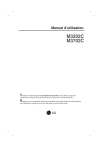
Lien public mis à jour
Le lien public vers votre chat a été mis à jour.
Caractéristiques clés
- Connectivité HDMI et RGB PC
- Réglages personnalisables de l'image et du son
- Menus OSD pour le réglage de l'écran
- Support mural VESA
- Fonction de mosaïque (Tile mode)
Questions fréquemment posées
Vous pouvez connecter un PC en utilisant un câble D-Sub ou un câble HDMI-DVI. Assurez-vous que l'ordinateur, le moniteur et les périphériques sont éteints avant de connecter le câble.
Utilisez le menu Image dans l'OSD pour ajuster les paramètres tels que la luminosité, le contraste, la couleur et la netteté. Vous pouvez également sélectionner un préréglage tel que Vif, Standard, Cinéma ou Jeu.
Vérifiez que le cordon d'alimentation est correctement connecté, que le voyant d'alimentation est allumé et que le câble du signal est correctement connecté au PC. Vérifiez également que le signal d'entrée sélectionné est correct.